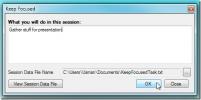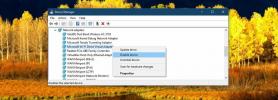Cum se utilizează blocarea tastei Fn pe Windows 10
Tastaturile au un întreg rând de taste în partea de sus, deasupra tastelor numerice, care sunt etichetate de la F1 la F12. Aceste taste sunt prezente practic toate tastaturile indiferent dacă sunt pentru Mac-uri sau PC-uri. Aceste taste îndeplinesc două funcții diferite; ca tastele Fn au o acțiune separată și ca acțiune secundară controlează volumul, luminozitatea, redarea muzicii etc.
Pe un computer, funcția implicită a tastelor Fn este setată în BIOS. Keybaord are o cheie Fn care, atunci când este menținută apăsată, vă va permite să utilizați acțiunea secundară a tastelor Fn. Unele laptopuri vă permit să blocați tastele Fn. Acest lucru este ca și cum ai activa funcția Caps Lock, care vă permite să tastați toate literele majuscule. Blocarea tastei Fn funcționează la fel. Când o porniți, este ca și cum ai ține apăsată tasta Fn.
Funcție cheie de blocare
Nu toate tastaturile au blocarea tastelor Fn. Acest lucru este pur și simplu supus mărcii unei tastaturi și nu este o legătură cu driverele sau cu o caracteristică Windows 10.
Blocarea tastei Fn este activată prin menținerea apăsată a două taste; tasta Fn și tasta Fn lock. Tasta de blocare Fn este de obicei cheia Escape și va avea un lacăt pe ea (vezi imaginea de mai jos). Blocarea poate fi prezentă pe o altă cheie, așa că uitați-vă în jur. Dacă nu este prezentă pe nicio tastă de pe tastatură, nu puteți activa blocarea tastei Fn.

Activați blocarea tastei Fn
Pentru a activa blocarea tastei Fn, atingeți și țineți apăsată tasta Fn, apoi atingeți tasta Escape (sau care este tasta Fn lock), o singură dată. Eliberați tasta Fn după și blocarea tastei Fn va fi activată.
Dacă tastele Fn în mod implicit media controlată, de exemplu, volumul, redarea, etc., activarea blocării tastelor Fn o va face astfel încât Fn tastele execută acum funcția secundară pe care F1-F12 o face, de ex. F1 deschide Ajutor într-o aplicație sau F12 deschide consola web din dvs. browser-ul.
Pentru a opri blocarea tastei Fn, repetați procesul pe care l-ați urmat pentru a-l activa. Atingeți și mențineți apăsată tasta Fn și atingeți tasta Escape o dată. Eliberați tasta Fn.
Nu există nicio modalitate de a forța o tastatură să blocheze tastele funcționale. Probabil puteți pune un script AutoHotKey care vă va permite să comutați tastele funcționale, însă, dacă consideră că de multe ori trebuie să folosești acțiunea secundară a tastelor, este mai bine să schimbi doar comportamentul lor implicit BIOS.
Căutare
Postări Recente
Descarcă AVG 9 Antivirus Free Edition
Mai devreme luna asta AVG a lansat versiunea 9 a antivirusului lor ...
Folosiți tehnica Pomodoro pentru a efectua sarcini cu menținerea focalizată
Păstrați focalizat este un alt instrument similar cu cel analizat a...
Cum să remediați deconectarea WiFi în Windows 10 Fall Creators Update
Putem visa doar o zi în care o actualizare Windows 10 nu rupe nimic...